Las 4 grabadoras de VOD a DVD líderes que no te puedes perder (revisión completa)
Es fascinante ver la lista de archivos VOB en su computadora. Pero nada será bueno si el almacenamiento de su dispositivo se llena. Además, VOB, o el contenedor de archivos de objetos de vídeo, es conocido por contener un tamaño grande. Para hacer espacio para su dispositivo, ¿por qué no crear una reproducción para ellos en un DVD? Si eso es lo que necesitas, aquí tienes la lista de Fabricantes de VOB a DVD.

Uno de los mejores activos de Creador de DVD AnyMP4 es su interfaz fácil de usar. No sólo eso, esta grabadora de VOB a DVD está equipada con tecnología avanzada, que permite que la velocidad de grabación sea 50 veces más rápida que la de sus competidores. Además de eso, puede reproducir su video en una carpeta Blu-ray, DVD o ISO.
Pero, ¿qué hace que la herramienta sea aún mejor? Le ofrece cientos de plantillas para personalizar el menú de DVD. Además de eso, ofrece dos formatos estándar de TV principales: NTSC y PAL.
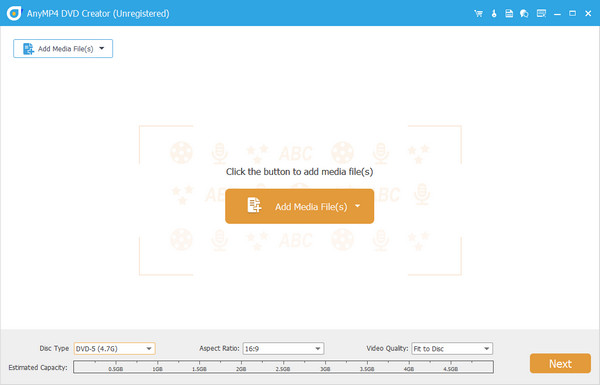
Ventajas:
Contras:
Si su presupuesto es ajustado, InfraReocrder es para usted. Este programa es una grabadora de VOB a DVD gratuita y de código abierto que puede instalar en un sistema operativo Windows de 32 o 64 bits. En cuanto a su función, InfraRecorder admite DVD de doble capa. Por otro lado, también puedes hacer una copia de seguridad de tus portadas de música favorita en un CD.
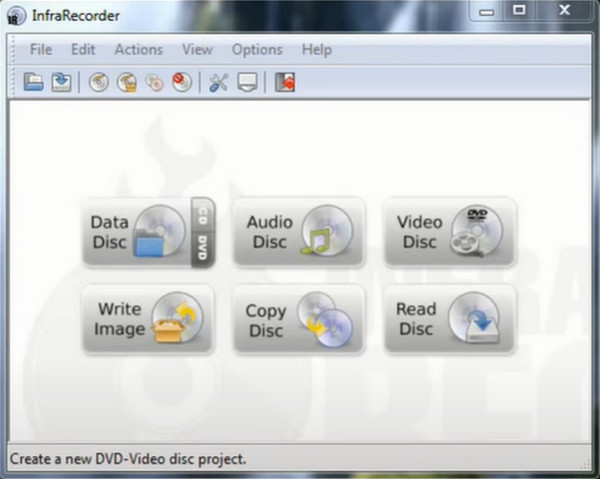
Ventajas:
Contras:
¿Amante de Mac? ¡Puede recurrir al uso de Cisdem DVD Burner! Con esta herramienta, puede hacer una copia de seguridad de sus archivos digitales en una carpeta/disco DVD o incluso en ISO. Una cosa más, este programa puede facilitar la creación de menús de DVD y ofrece una variedad de plantillas para sus necesidades. Por último, esta herramienta contiene una vista previa en tiempo real de su salida para evitar los errores obscenos que encontrará más adelante después de la grabación.
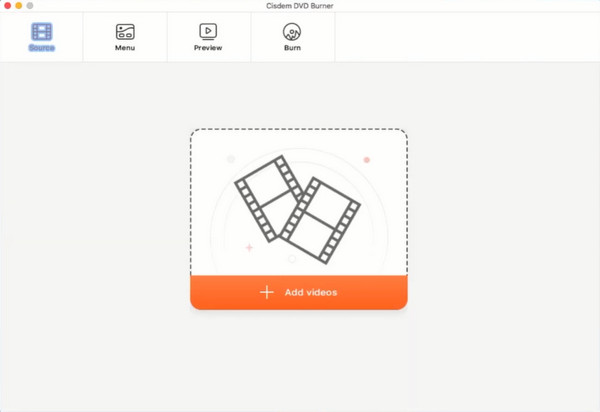
Ventajas:
Contras:
Y la última opción para esto es la aplicación AnyBurn. Este software gratuito es compatible con el sistema operativo Windows. En cuanto a las funciones, puede extraer archivos de audio de un CD y convertirlos a un formato estándar como MP3, WAV, FLAC, etc. Por último, puede realizar copias de seguridad de cualquier archivo en tres opciones: CD, DVD y disco Blu-ray. .
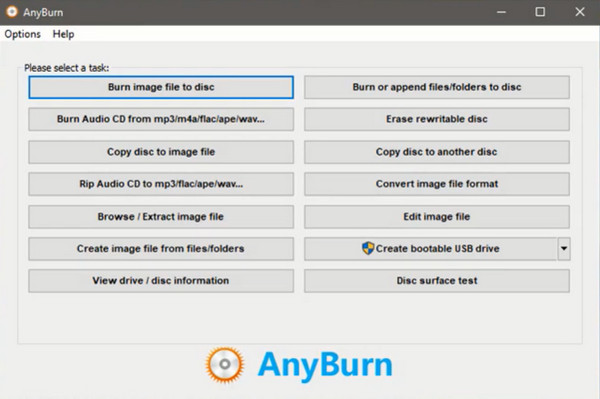
Ventajas:
Contras:
Si desea ver las características generales de los programas mencionados anteriormente, consulte la tabla que hemos creado a continuación.
| Creador de DVD AnyMP4 | Grabador de infrarrojos | Grabadora de DVD Cisdem | cualquier quemadura | |
|---|---|---|---|---|
| Interfaz | Fácil de usar | Diseño de interfaz obsoleto | Fácil de usar | Simple |
| Precios | Gratis/Pago | Gratis | Gratis/Pago | Gratis |
| creador de menús de DVD | Disponible | No disponible | Disponible | No disponible |
| Editor de vídeo incorporado | √ | × | √ | × |
| Plataformas | Windows y Mac | ventanas | Mac | ventanas |
Ahora que ha obtenido información completa sobre las mejores grabadoras de VOB a DVD, pasaremos al desglose de los pasos para usar AnyMP4 DVD Creator. Pero antes que nada, debes tener el programa instalado en tu dispositivo. No te preocupes. Elige el apropiado Descarga gratis botón a continuación, haga doble clic en el archivo y siga el asistente de configuración.
Importe los archivos VOB en la grabadora de DVD
Después de iniciar el programa, primero debe seleccionar la opción Disco DVD. Luego, agregue sus archivos VOB de destino presionando el botón Agregar archivos multimedia botón. Alternativamente, puede utilizar el método de arrastrar y soltar.
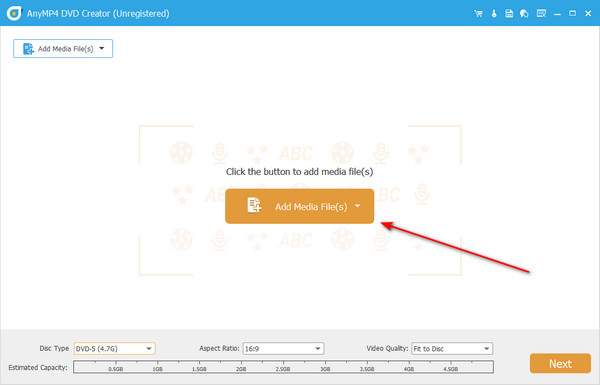
Además, inserte su disco en blanco en la bandeja del DVD y el programa debería detectarlo.
Ajustar la configuración del DVD
Después de agregar los archivos, consulte la configuración debajo de la interfaz. Puedes cambiar el Disco DVD, Relación de aspecto, y el Calidad de video ampliando sus menús desplegables. Además, puede consultar el indicador que se encuentra justo en la parte inferior de la configuración. Esto mostrará el tamaño estimado de sus archivos, que puede servir como base para la capacidad de disco necesaria.
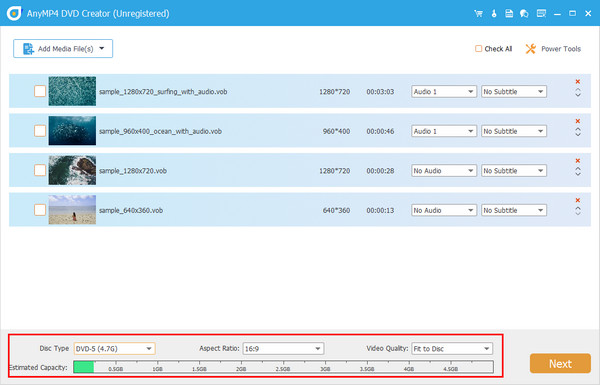
Mejorar los efectos VOB (opcional)
También existe una forma de editar tus videos antes de grabarlos. Seleccione un archivo, luego marque la casilla Pestaña Herramientas eléctricas > Edición de vídeo. Puede agregar una marca de agua o efectos, ajustar el brillo, recortar o rotar su archivo VOB. Después de editar, presione Próximo.
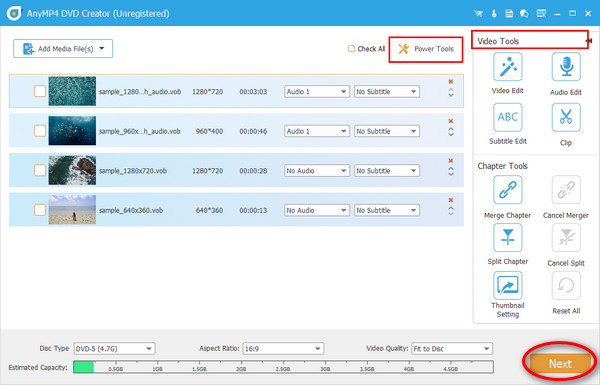
Elija el menú DVD (opcional)
Hay plantillas disponibles para personalizar un menú de DVD que vienen en diferentes diseños para su ocasión. Después de seleccionar uno, puedes controlar los botones, la música de fondo y la película de apertura. Si estás bien con el Avance del menú de su DVD, presione el Quemar botón.
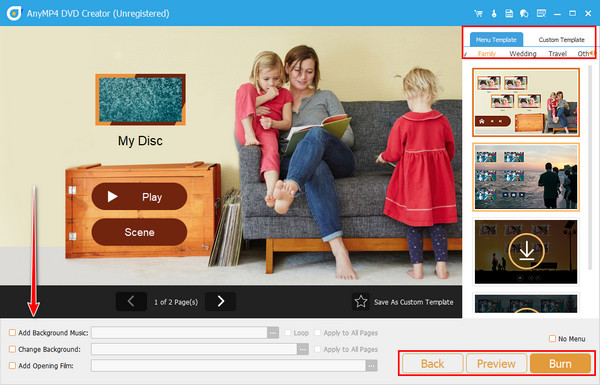
Grabar VOB en DVD
Ahora, seleccione el disco DVD que insertó hace un tiempo. A continuación, cambie el motor de combustión y el nivel de volumen. Después de eso, elija el estándar de TV acorde a su país. Supongamos que no tiene un disco. Puede guardar el archivo VOB como una carpeta ISO. Cuando todo esté listo, haga clic Comenzar.
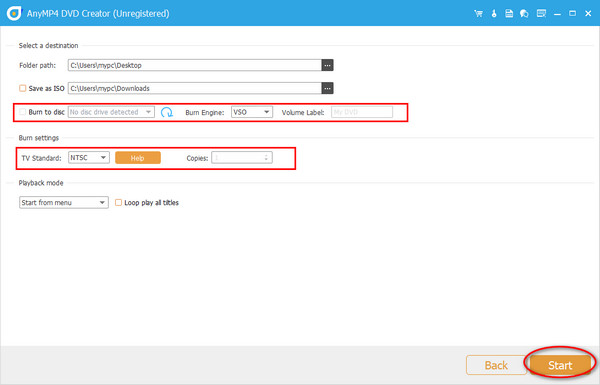
Más lecturas:
La mejor grabadora de DVD para grabar y crear DVD con vídeos
Convierta VOB a MP4 en línea gratis/Mac/Windows PC en 2024
¿Puedo grabar archivos VOB sin una grabadora de DVD?
Lamentablemente no. Necesitará un software que grabe archivos VOB en DVD; de lo contrario, sus archivos no podrán reproducirse en su reproductor de DVD.
¿Qué es un archivo VOB?
Por lo general, verá archivos VOB contenidos en una carpeta VIDEO_TS. Los archivos específicos se cifran en un contenedor de archivos VOB, como la pista de audio, los subtítulos y el menú de navegación de una película.
¿Es posible convertir VOB a MP4?
¡Definitivamente sí! Una forma de acceder a sus archivos vob en cualquier reproductor multimedia es convertirlos a MP4. Una aplicación que puedes utilizar es la Convertidor de vídeo definitivo.
¡Bien hecho! Elimine sus preocupaciones ahora, ya que puede acceder a los servicios pagos y Grabadoras de VOB a DVD gratuitas. Como los programas gratuitos pueden hacer el trabajo con éxito, encontrará limitaciones, como la falta de un creador de menús de DVD o la incompatibilidad del sistema operativo. Si desea ignorar estas limitaciones, AnyMP4 DVD Creator es lo que le recomendamos encarecidamente.
Más lectura
¿No se pueden reproducir archivos VOB con Windows Media Player? En realidad, puede obtener los 8 mejores reproductores VOB gratuitos para el software Windows 10 en 2023 para superar problemas de incompatibilidad.
Grabadora de VOB a ISO: cómo convertir VOB a ISO en Windows/Mac
Cuando desee hacer una copia de seguridad de los archivos VOB de su DVD en un archivo de imagen ISO, puede obtener más detalles sobre cómo convertir archivos VOB a ISO.
Reduzca el tamaño de los archivos VOB: alta tasa de compresión con la mejor calidad
Esta publicación analiza el mejor software profesional para comprimir archivos VOB. También presenta cómo comprimir archivos VOB gratis en línea con un sitio web de conversión de video.
Las 5 mejores grabadoras de Blu-Ray gratuitas para crear discos Blu-Ray en Windows/Mac
El artículo comparte los 5 mejores programas gratuitos de grabación de Blu-Ray para Windows y Mac, que pueden grabar películas Blu-Ray con facilidad.